close
先前有一篇介紹Krakatoa(大部份是demo)
今天會把一些功能項目簡單的說明一下...
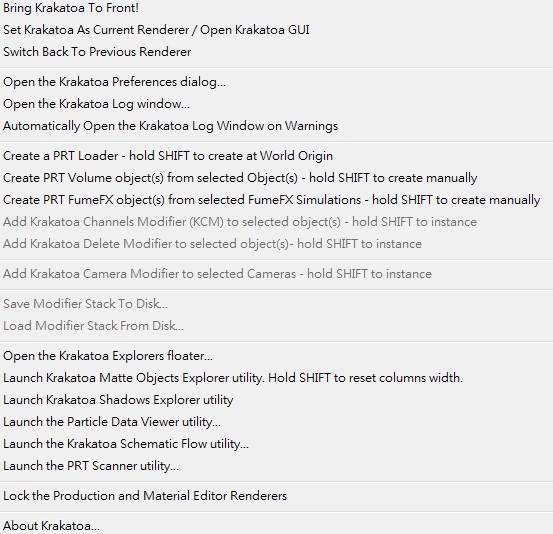
bring krakatoa to front... 介面視窗移到最前
set krakatoa as... 顯示控制介面
switch back to previous renderer... 換回前一個使用的渲染器
Open the krakatoa preference... 開啟krakatoa設置
Open the krakatoa log... 開啟krakatoa執行日誌
automatically open the krakatoa... 發生錯誤或警告時自動開啟kraatoa日誌
create a prt loader... 建立一個prt load (按著shift 建立一個制式prt load)
create a prt volume object... 自動建立一個 prt volume 物件 (按著shift 手動建立 prt volume物件)
create a prt fumefx object... 自動建立一個 prt fumefx 物件 (按著 shift 手動建立 prt fumefx物件)
add krakatoa channels modeifier... 選取的物件上增加krakatioa修改通道
add krakator delete... 選取的物件上增加krakator delete通道
add krakator cmaera... 在選取的攝影上增加krakator攝影機修改
save modifier stack... 儲存修改堆疊到磁碟
load modifiter stack... 讀取修改堆疊從磁碟
open the krakatoa explorers... 開啟krakatoa瀏覽介面
launch krakatoa matte... 啟動krakatoa遮片瀏覽介面
launch krakatoa shadows... 啟動krakatoa陰影瀏覽介面
launch the particle data... 啟動粒子資料檢視介面
launch the krakatoa schematic... 啟動krakatoa圖形化介面
launch the prt scanner... 啟動prt掃瞄介面
lock the production... 鎖定production和material的算圖編輯
about krakatoa... 關於•••

建立一個max才有的小茶壺
選取小茶壺,
再點擊Krakatoa >create prt volume object from selected object,
把小茶壺隱藏起來
就會看到

再modify 底下會看到


source 素材
spacing 數值越大計算出的粒子越少


spacing 1


spacing 5
Viewp.Spacing 視窗顯示粒子數,數值預大顯示越少
Seeding 粒子控制
subdivide region 啟動細分
subdivisions 細分級數


沒啟動subdivisions


subdivisions 1
Jitter Position 亂數位置
well distributed 適當分佈
multiple per region 倍數成長


multiple per region count 2


multiple per region count 45
Randomness 亂數
distince values 距離亂數
seed 粒子亂數
Viewport 視窗
Enabled in viewport 視窗顯示預覽
disable subdivision 不顯示細分後的粒子
percentage 依百分比顯示
limit 限制顯示最大值
ignore material 略過材質
icon size icon大小
Manual update 手動更新
Miscellaneous 其它項目
seed in surface shell 粒子只存在於表面
shell start 起使範圍
thickness 厚度
這時render會顯示有錯誤,因為沒有為場景加上燈光,
點擊Krakatoa >launch the krakatoa schematic flow utility 圖形化顯示介面
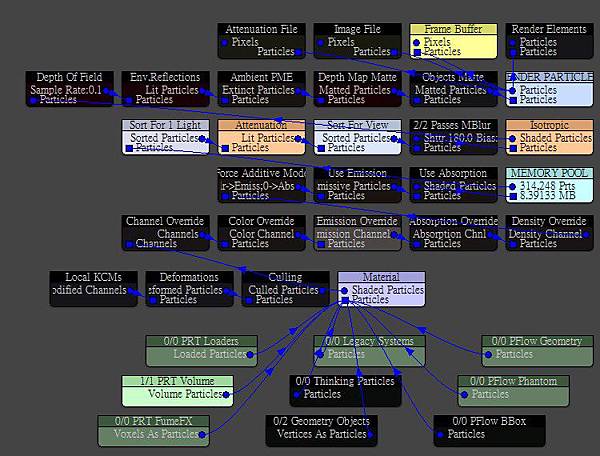
對sort for 0 lights 的node 按右鍵 creative default light 建立預設場景燈光
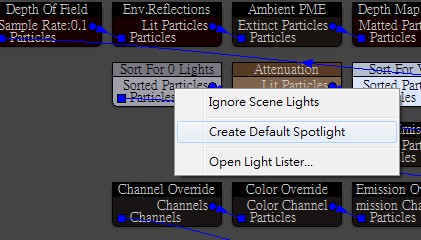
再按下render就會渲染出目前的小茶壺粒子
為了方便之後調整參數,
點擊Krakatoa>Open the krakatoa preferences dialog
就會出現喜好調整,


再UI項目中點選 load vfb extensions on startup,
在下次啟動後,算圖視窗就會出現方便調效參數的介面

開啟Krakatoa GUI


這是最主要的控制介面,
Lighting and shading 燈光陰影控制項目
Ignore scene lights 忽視場景燈光
Use environment reflections 使用環境反射
Force additive mode 使用添加的模式(光線從粒子中間散出)
Use emission 自發光
Use absorption 光線吸收(?)
LIghting pass filtering and density | final pass filtering, density ans emissioin strength 光線pass與最後render的設置
MOtion blur and depth of field 動態糢糊與景深
太多項目了大家慢慢玩吧XD
文章標籤
全站熱搜
















 留言列表
留言列表